Уже на протяжении нескольких лет смартфоны Xiaomi, а также любые другие смартфоны, использующие выпускаемую Xiaomi прошивку MIUI, обладают одной изящной особенностью, которая делает их интерфейс более утонченным.
Эта особенность – скругленные углы дисплея. Однако сейчас LG и Samsung, по слухам, поддались всеобщей одержимости скругленными углами – источники слухов указывают на то, что в планирующихся к выпуску Galaxy S8 и LG G6 присутствует изящное закругление изображения по краям экрана.
Возможно, в попытке обернуть этот тренд в свою пользу, разработчик Flyperinc, создатель приложения Notify, выпустил новое приложение, позволяющее добиться появления скругленных углов на любом Android-устройстве.
Приложение настраивается очень легко и даже не нуждается в root-доступе, так что попробовать его может каждый. Конечно, это всего лишь незначительный эстетический штрих, но попробовав это приложение однажды, вы поймете, что оно действительно придает вашему смартфону привлекательный, утонченный вид.

По слухам, LG G6 получит дисплей со скругленными углами
Шаг первый. Установите Cornerfly
Для начала, зайдите в Google Play и установите Cornerfly, приложение, которое скруглит углы вашего дисплея.
Бесплатная установка Cornerfly из магазина приложений Google Play:
Шаг второй. Предоставьте программе дополнительные разрешения
Когда вы запустите Cornerfly, вас попросят дать приложению пару дополнительных разрешений. Убедитесь в том, что вы активировали «Наложение на систему» на этом экране, затем нажмите на «Специальные возможности».
Теперь выберите Cornerfly из списка, после чего нажмите выключатель в верхней части экрана и нажмите «ОК» на всплывшем окошке.
После того, как вы сделаете все перечисленное выше, дважды нажмите клавишу «назад», чтобы вернуться в приложение, а затем нажмите на галочку, чтобы завершить первоначальную настройку.
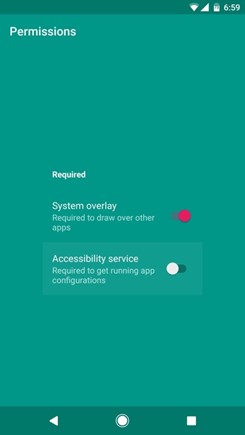

Шаг третий. Сглаживаем углы навигационной панели
Находясь в главном меню Cornerfly, убедитесь, что переключатель в правом верхнем углу находится в положении «включено». А вот теперь, если ваш телефон использует наэкранные клавиши навигации, вам понадобится поменять некоторые настройки.
По умолчанию Cornerfly не будет скруглять углы панели навигации – вместо этого, оно скруглит углы активного в данный момент приложения (прямо над панелью навигации).
Это хорошо смотрится в тех приложениях, где навигационная панель черного цвета, но если вы используете приложения, которые меняют цвет панели навигации, эффект будет более привлекательнным, если вместо этого вы позволите Cornerfly скруглить углы самой панели.
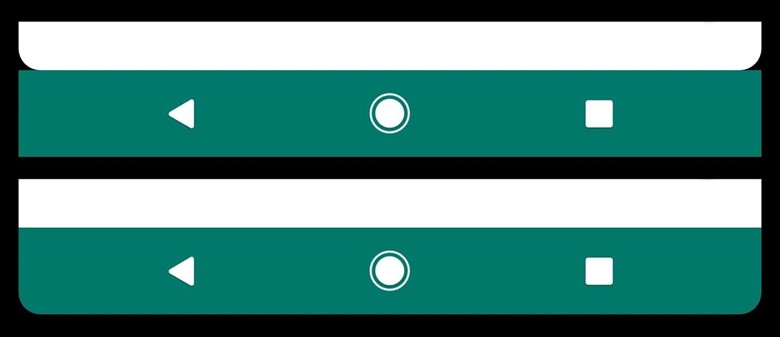
Вверху: скругленные углы активного приложения. Внизу: скругленные углы панели навигации
Таким образом, если вы хотите, чтобы все выглядело слегка посимпатичнее, зайдите в раздел «Приложение» в главном меню Cornerfly. Далее – пройдите по списку, поставьте галочку напротив пункта «Наложить эффект на панель навигации» («Overlay Navigationbar») у любого приложения, которое меняет цвет панели навигации.

Шаг четвертый. Наслаждайтесь элегантным видом
Как только все параметры будут настроены, все четыре угла дисплея в любом приложении будут скругленными. С точки зрения софта – это всего лишь черная маска, наложенная сверху на каждый из углов, однако с точки зрения визуального восприятия – это привлекательное, изящное дополнение, которое придает вашему смартфону утонченный вид.
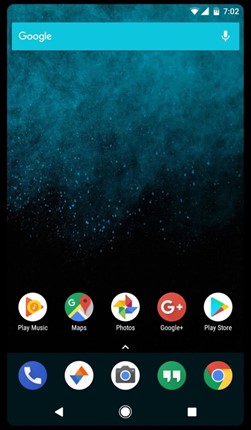
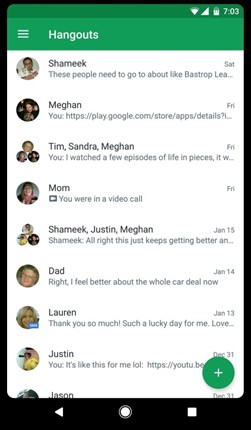
Округлые углы на главном экране, в приложении, изменяющем цвет навигационной панели, и с черной навигационной панелью.
Напишите в комментариях, установите себе такое улучшение?








